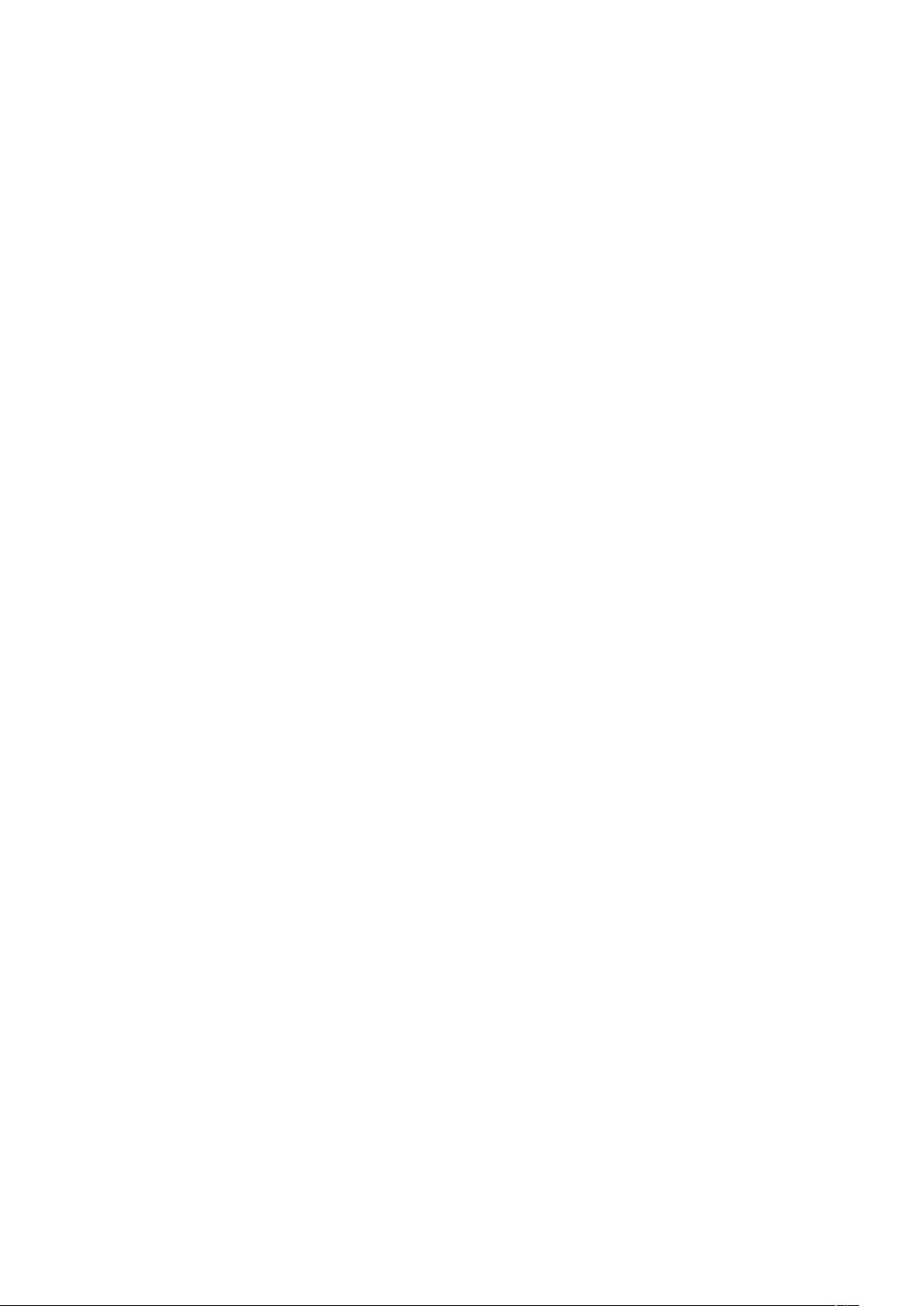Mac终端命令详解:探索文件系统与常用操作
需积分: 10 78 浏览量
更新于2024-09-17
收藏 44KB DOC 举报
"mac终端命令"
在Mac操作系统中,终端是一个强大的工具,它允许用户通过命令行界面执行各种系统管理任务。这篇课堂记录主要涵盖了在Mac终端中的一些基础操作和重要概念,对于熟悉和掌握Mac系统的文件系统以及提高工作效率非常有帮助。
首先,MacOS基于Unix,因此其文件系统遵循Unix的规则。所有的文件都位于根目录"/"下,与Windows系统中的盘符概念不同。例如,连接的移动硬盘在桌面上显示的图标,实际上可以通过终端执行"ls /Volumes/XX"来查找其内容。驱动程序通常位于"/System/Library/Extensions"目录下,用户的个人文件夹位于"/Users/用户名",桌面文件则位于"/Users/用户名/Desktop"。
在Unix系统中,字符大小写是有区别的,例如"A.txt"和"a.txt"被视为不同的文件。根目录"/"是必须的,如"cd /System"表示进入根目录下的System目录,而"cdSystem"则表示进入当前目录下的System目录。进入命令行模式,可以在图形界面下通过Finder打开"应用程序" > "实用工具" > "终端"。
在某些情况下,如果图形界面无法访问,比如显示驱动问题,可以尝试在开机时按F8并使用"-s"参数启动进入安全模式,然后使用"mount -uw /"命令获取系统权限。为了保护系统不受用户误操作的影响,一般需要使用"sudo -s"获取root权限才能对关键文件进行修改。
此外,课堂记录中还提到了一些常用的终端命令。例如,"periodic daily"、"periodic weekly"和"periodic monthly"用于执行日常、每周或每月的系统清理任务。"ls"命令用于列出目录内容,配合"-w"可以显示中文,"-l"提供详细信息,"-a"则会包含隐藏文件。"cd"用于切换目录,"mkdir"用于创建新目录。例如,"cd /System/Library/Extensions"将进入驱动目录,"mkdir /System/Library/Extensions/backup"会在该目录下创建一个名为"backup"的新子目录,而在桌面上创建同名目录则需指定完整路径,如"mkdir /Users/用户名/Desktop/backup"。
这些基本的Mac终端命令对于日常的系统管理和维护至关重要,熟练掌握它们将极大地提升你在Mac环境中的操作效率。
2011-12-15 上传
2015-08-11 上传
2021-10-11 上传
2015-11-08 上传
2020-02-25 上传
2021-10-09 上传
2021-10-09 上传
2021-10-11 上传
允允允允允就他了
- 粉丝: 12
- 资源: 10
最新资源
- 构建基于Django和Stripe的SaaS应用教程
- Symfony2框架打造的RESTful问答系统icare-server
- 蓝桥杯Python试题解析与答案题库
- Go语言实现NWA到WAV文件格式转换工具
- 基于Django的医患管理系统应用
- Jenkins工作流插件开发指南:支持Workflow Python模块
- Java红酒网站项目源码解析与系统开源介绍
- Underworld Exporter资产定义文件详解
- Java版Crash Bandicoot资源库:逆向工程与源码分享
- Spring Boot Starter 自动IP计数功能实现指南
- 我的世界牛顿物理学模组深入解析
- STM32单片机工程创建详解与模板应用
- GDG堪萨斯城代码实验室:离子与火力基地示例应用
- Android Capstone项目:实现Potlatch服务器与OAuth2.0认证
- Cbit类:简化计算封装与异步任务处理
- Java8兼容的FullContact API Java客户端库介绍